英特尔® Compute Stick STCK1A8LFC 用户指南
单击 或主题以了解详细信息:
产品说明
| 象征 | 描述 | 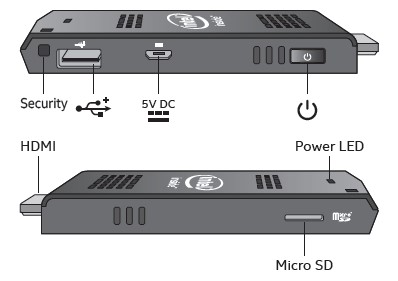 |
| 安全 | 安全缆线孔 | |
 | USB 2.0 端口 | |
 | 电源连接器 | |
 | 电源按钮 | |
| Hdmi* | HDMI 连接器 | |
| 微型 SD | Micro SD 内存卡插槽 | |
| 电源指示灯 | 电源 LED — 蓝色 |
直接连接到显示器
直接将英特尔® Compute Stick插入电视或显示器上的标准 HDMI 端口。
英特尔 Compute Stick从 HDMI 端口伸出约 4 英寸(102 毫米)。

用 HDMI 延长器电缆连接到显示器
如果在 HDMI 端口周围空间有限,请使用盒中附带的灵活 HDMI 延长器电缆。- 将英特尔 Compute Stick插入延长器电缆 (A) 的母端。
- 将延长器电缆的男性端插入电视或显示器 (B) 上的 HDMI 端口。
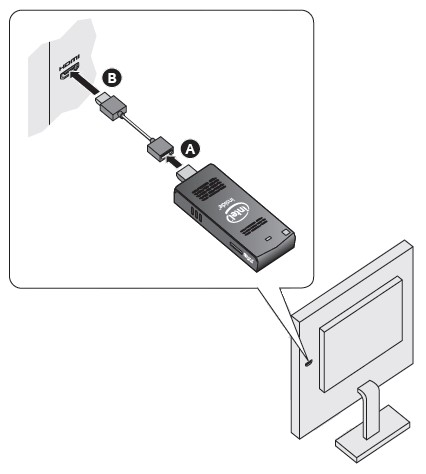
在 英特尔 产品兼容性工具 上查找兼容的电视机和显示器 。
为设备供电
使用交流适配器
将电源适配器连接到英特尔 Compute Stick,如图所示。
| 注意 | 接电时,英特尔 Compute Stick自动启动。 |
使用 Ubuntu* 的正常关机过程来关闭英特尔 Compute Stick。
通过按下 英特尔 Compute Stick 侧面的电源按钮来完成后续的上电。

使用 USB 端口
如果电视或显示器有 HDMI* 端口和 USB 端口,请尝试使用 USB 端口来为英特尔 Compute Stick供电。
英特尔 Compute Stick设计为使用高达 10 W 的电源。如果电视机的 USB 端口可以提供足够的电源,您可以使用它来为英特尔 Compute Stick供电。USB 2.0 端口通常提供 2.5 W 的电源。
要使用 USB 端口,请按照以下步骤操作:
- 将 3 英尺的 USB 电缆的 micro-USB 端插入 英特尔 Compute Stick
- 将电缆的标准 USB 端插入电视或显示器上的 USB 端口,而不是使用交流电源插头。
谨慎 | 不要同时使用交流电源适配器和 USB 端口为英特尔 Compute Stick供电。 |
连接键盘和鼠标
英特尔 Compute Stick支持以下内容:
- USB 无线键盘和鼠标,使用 USB 加密狗
- USB 连接键盘和鼠标,使用 USB 集线器
- 蓝牙* 键盘和鼠标
- 遵照随键盘和鼠标附带的说明将它们与英特尔 Compute Stick配对。
| 注意 |
|
无线
无线键盘和鼠标连接示例:

蓝牙键盘和鼠标连接示例:
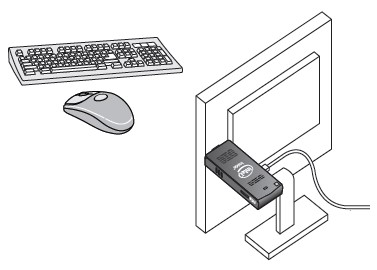
| 注意 | 键盘和鼠标未包括。 |
在 英特尔 产品兼容性工具 中寻找兼容的键盘和鼠标 。
使用 USB 2.0 端口
您可以使用 USB 2.0 端口:- 在 USB 光驱中从 CD 或 DVD 安装软件。
- 备份或访问外部 USB 闪存盘上的媒体文件(如音乐和照片)。

| 注意 | USB 闪存盘和 USB 电缆未包括。 |
在 英特尔 产品兼容性工具 中查找兼容的 USB 设备 。
将 USB 集线器连接到 USB 2.0 端口
将 USB 集线器连接到英特尔 Compute Stick提供更多的 USB 端口。
| 注意 | USB 集线器和 USB 电缆未包括。 |
在 英特尔 产品兼容性工具 中查找兼容的 USB 集线器 。
使用 Micro SD 卡端口
英特尔 Compute Stick支持大小为 8 GB 到 128 GB 的 Micro SD 卡。
| 注意 | Micro SD 卡未包括。 |
在 英特尔 产品兼容性工具 中查找兼容的 microSD 卡 。
保护英特尔 Compute Stick
在英特尔 Compute Stick边缘的安全口中安装安全缆线环。安全口大小为 3 x 3 毫米。
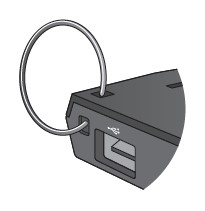
| 注意 | 安全缆线循环未包括在内。您可以使用小于 3 毫米的优质电线线建立一个。将缆线插入安全口,然后用电缆套管将末端压在一起。 |

第一次启动设备
第一次启动设备时,Ubuntu* 14.04 LTS 64 位指导您完成以下步骤:- Ubuntu 欢迎屏幕显示屏,让您可以选择首选语言。
- 连接 到可用的 无线网络 (此步骤可以跳过)。
- 选择 您 的位置。
- 选择 您的 键盘布局。
- 指定您的姓名、计算机名称和密码。
- 选择 是否创建恢复媒体。此步骤不是必需的,因为电脑棒附带了已安装的恢复分区。
- 完成。
连接到无线网络
连接到无线网络:- 单击 网络> 系统设置。
- 单击 要加入的 无线网络 。
- 输入身份验证详细信息,然后单击 Connect。
操作系统恢复
英特尔 Compute Stick上有一个 Ubuntu 恢复分区。可以使用此分区将系统恢复到出厂默认值。谨慎 | 在采取此操作之前,请确保将所有个人数据备备到外部存储。 |
要访问恢复媒体:
- 在开机过程中,看到提示 F10 进入启动菜单时,按 F10。
- 选择 Ubuntu Recovery boot 设备。
- 按照 屏幕上显示的 恢复步骤 操作。